Langkah Pertama: Persiapkan Konten Dalam Bentuk Word Document.
Pastikan naskah yang akan dibuat menjadi buku digital susunannya telah rapih. Baik itu dari jenis hurufnya (font), ukuran huruf, paragraf maupun spasinya. Ada beberapa hal perlu diperhatikan dalam pengaturan dokumen Word ini, yaitu pengaturan gambar dan tabel. Pada pengaturan gambar, pastikan posisi gambar diatur menjadi In Line With Text. Tujuannya agar objek gambar yang dimasukkan, menjadi bagian yang integral dengan teks. Caranya, klik kanan object gambar yang dipilih kemudian pilih Wrap Text nya tentukan menjadi In Line With Text.
Berikutnya pada pengaturan tabel, pastikan juga ukurannya proporsional. Maksudnya ukuran lebar tabel harus sesuai dengan margin dokumen. Caranya, klik kanan pada tabel, maka akan muncul kotak dialog Table Properties. Pada tab Table, klik Preferred width, sehingga akan muncul tanda centang. Ubah properti Measure in menjadi Percent, dan ubah lebar preferred width sesuai dengan kebutuhan, misalnya menjadi 100%. Hal ini akan memastikan tabel ditampilkan selebar layar pada semua perangkat pembaca Epub nantinya.
Setelah draft buku digital pada dokumen Word ini dirasa telah rapi, lalu simpan dan ubah jenis filenya menjadi Web Page, Filtered.
Langkah Kedua: Olah Konten Buku Digital Menggunakan Aplikasi Sigil.
Sebelum mengolah buku digital dengan menggunakan aplikasi Sigil, tentunya komputer yang digunakan harus sudah terinstall aplikasi Sigil. Download aplikasinya terlebih dahulu melalui halaman website https://sigil-ebook.com kemudian installkan pada komputer. Selanjutnya buka file yang sudah kita buat sebelumnya. Caranya, klik File lalu Open dan cari dimana lokasi file tersebut disimpan.
Inilah interface aplikasi Sigil yang dididalamnya terdapat beberapa fitur penting yang dapat digunakan dalam mengolah naskah buku digital.
Langkah Ketiga: Memasukkan Video
Dalam aplikasi Sigil ini, disediakan fitur untuk memasukkan file video. Caranya klik Insert, File lalu pilih Other Filekemudian cari video mana yang akan dimasukkan. Adapun jenis file video yang mendukung dalam aplikasi Sigil ini adalah video dengan extensi file mp4. Jadi, jika video yang dimiliki jenis filenya avi, mpeg, dan sebagainya maka harus dikonversi terlebih dahulu dengan menggunakan aplikasi video converter agar menjadi mp4. Agar tampilan video lebih proporsional ketika nantinya ditayangkan pada Epub (aplikasi penampil buku digital), maka harus diatur dimensi atau ukuran video. Triknya, klik Code View pada toolbar kemudian cari lokasi kode video berada. Kemudian masukkan kodescript berikut ..... "controls" width="500" height="300" scr=" .......
Langkah Keempat: Membuat Daftar Isi Otomatis
Langkah berikutnya adalah membuat daftar isi otomatis dengan menggunakan fitur Heading yang terletak padatoolbar. H1 ini bisa diartikan sebagi Bab, H2 adalah sub-babnya dan seterusnya.
Setelah mengatur bagian Bab dan sub-bab pada naskah digital, selanjutnya adalah men-generate heading tersebut. Caranya klik menu Tools, Table of Contents lalu pilih Generate Table of Contents, lalu klik OK. Jika berhasil, maka padasidebar sisi kanan akan ditampilkan tabel daftar isi yang telah dibuat.
Langkah Kelima: Lengkapi Metadata Buku Digital
Sigil mempunyai fitur yang dapat menyusun identitas pada naskah digital secara terstruktur. Metadata merupakan sebuah informasi yang mendeskripsikan sebuah file. Pada sebuah buku digital atau Epub, metadata berfungsi memberikan informasi pada sebuah naskah. Seperti judul, nama pengarang, tahun penerbitan, kategori, deskripsi dan sebagainya. Untuk membuat metadata sangat mudah, caranya klik menu Tools lalu pilih Metadata Editor. Silahkan tambahkan metadata sesuai informasi yang diperlukan.
Langkah Keenam: Membuat Cover Buku Digital
Langkah akhir dalam proses pembuatan buku digital ini adalah membuat cover buku digital. Untuk membuat cover buku digital dapat menggunakan aplikasi Microsoft Powerpoint. Pertimbangannya adalah aplikasi Powerpoint cukup sederhana dan mudah digunakan untuk mendesain sebuah cover buku. Sebenarnya bisa saja menggunakan aplikasi pengolah gambar yang lebih kompleks seperti CorelDraw atau Adobe Photoshop, jika terbiasa dan mahir menggunakan aplikasi tersebut.
Berikutnya buka kembali aplikasi Sigil, lalu klik Tools, Add Cover, Other Files lalu cari dimana file gambar cover buku digital yang barusan dibuat. Dan selesai. Dalam buku digital ini kita sudah memiliki konten, baik itu teks, gambar dan video. Juga sudah dilengkapi dengan daftar isi dan cover. Jangan lupa untuk menyimpan hasil project buku digital ini.
CARA MEMBACA BUKU DIGITAL.
Buku digital yang sudah dibuat dengan aplikasi Sigil dapat dibuka dan dibaca melalui berbagai device, seperti komputer, tablet ataupun smartphone. Jika membaca dengan menggunakan komputer, terlebih dahulu tambahkan aplikasi Readium pada browser Google Chrome. Atau EpubReader jika menggunakan browser Firefox. Sedangkan jika menggunakan tablet atau smartphone android bisa gunakan aplikasi Gitden Reader dan iBook jika menggunakan iPhone.


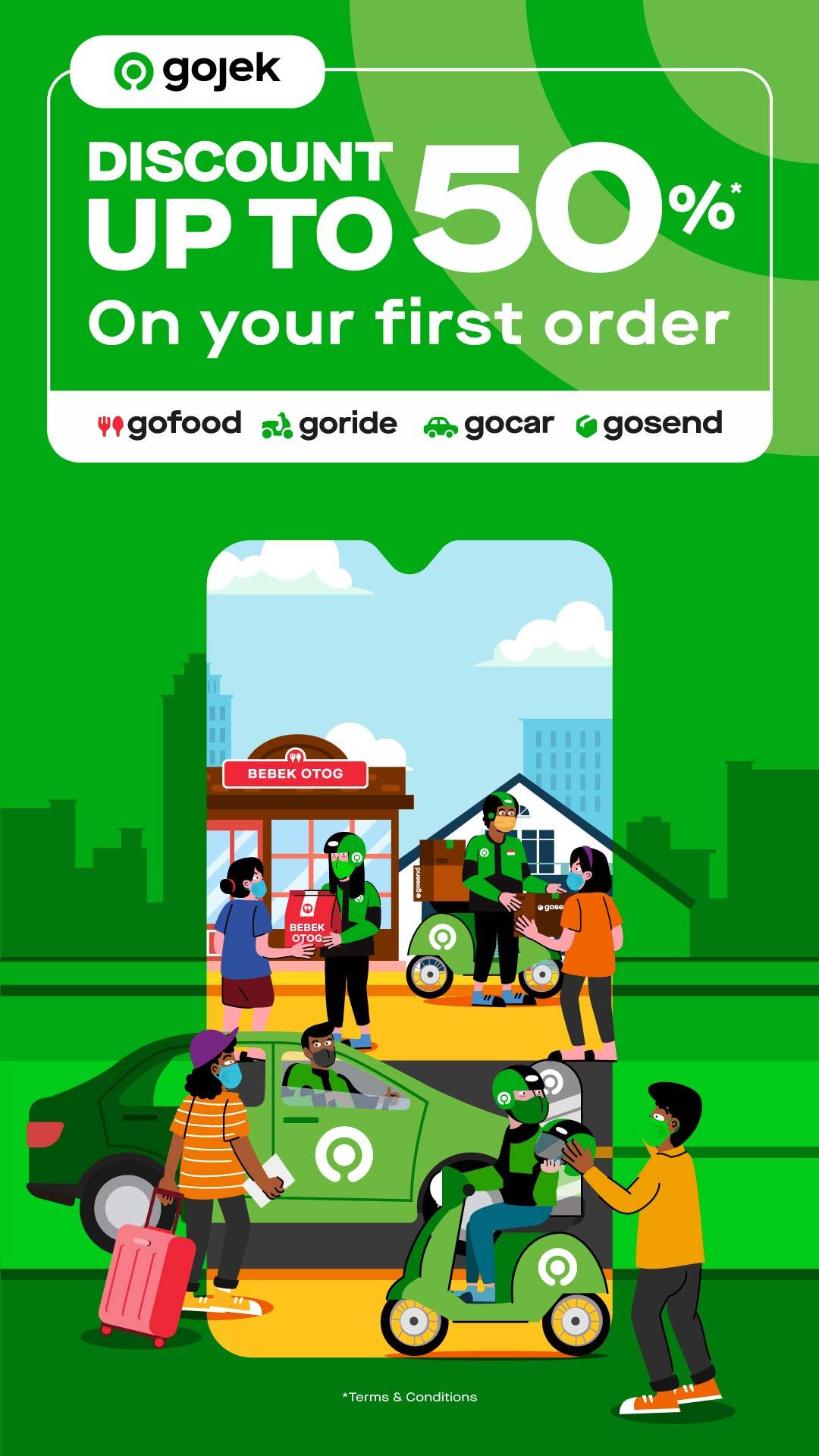










No comments:
Post a Comment